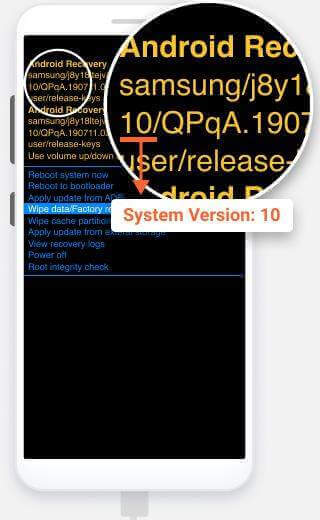iMyFone LockWiper (Android)
Log in met je accountinformatie (e-mail en wachtwoord) die we je na aankoop hebben gestuurd om de volledige versie te gebruiken. Controleer de spammap als je de accountinformatie niet ontvangt.
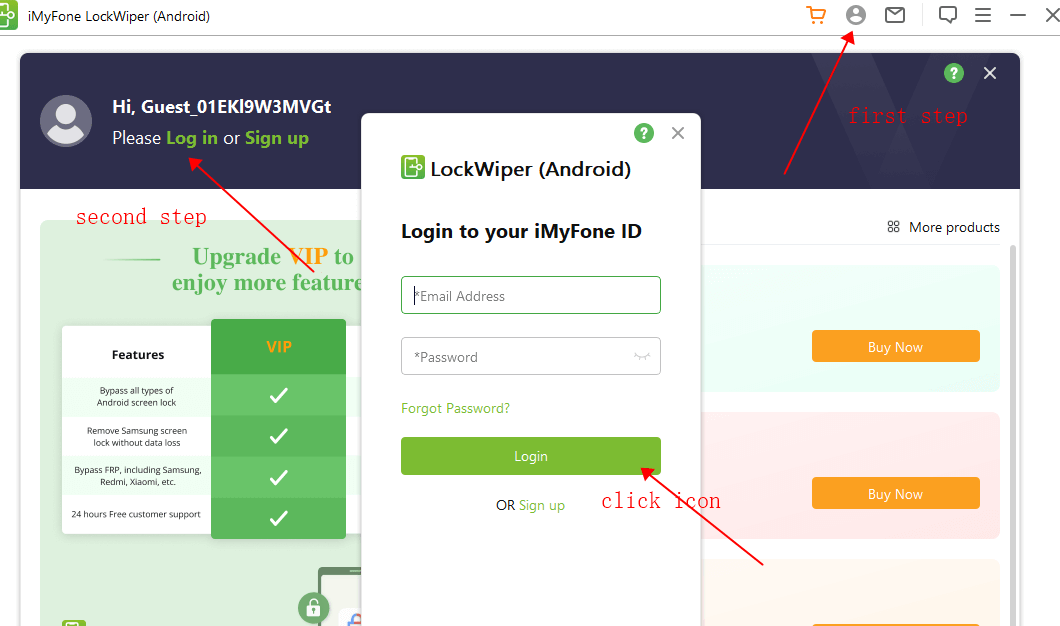
Als je dit item hebt gekocht en eerder een licentiecode hebt ontvangen, gebruik dan je e-mailadres om eerst een nieuwe ID aan te maken.
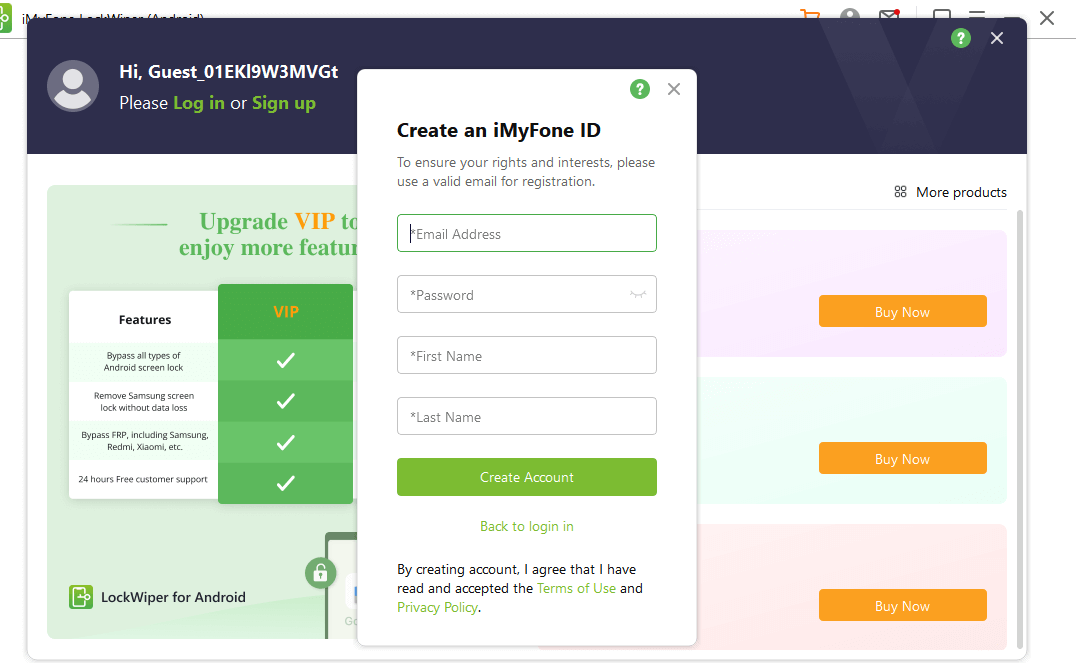
Probeer vervolgens je licentiecode te koppelen door op de avatar te klikken.
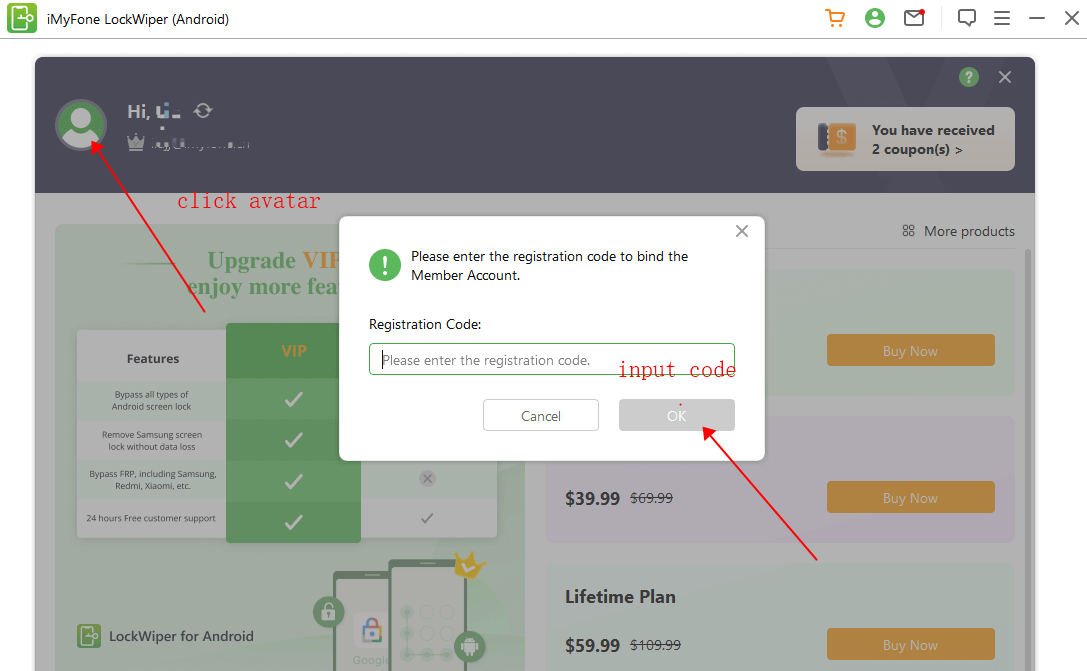
Je kunt ook onze online klantenservice contacteren via de Chatbot in de rechteronderhoek om dit probleem prioriteit te geven. Je kunt ook een online formulier indienen om contact op te nemen met ons ondersteuningsteam om het probleem op te lossen.
Het hangt af van welke functie je gebruikt voor je apparaat. Het gebruik van de functie Verwijder Google Lock (FRP) zal
alle gegevens op je apparaat wissen. Het gebruik van de functie Verwijder zonder gegevensverlies van Verwijder Schermvergrendeling zal echter geen
gegevens van je apparaat wissen. (Opmerking: het ondersteunt alleen sommige modellen van Samsung-apparaten.)
Als je apparaat niet door het programma wordt herkend, probeer dan de volgende oplossingen:
(1) Koppel je apparaat los en sluit het opnieuw aan. Herstart het programma en verbind opnieuw.
(2) Probeer een andere USB-poort met je originele USB-kabel.
(3) Herstart je apparaat en computer, en sluit ze opnieuw aan.
Over het algemeen wordt je apparaat niet herkend wanneer je apparaat in de herstelmodus is. Je kunt op "Klik hier"
klikken achter "Is je apparaat in herstelmodus?".
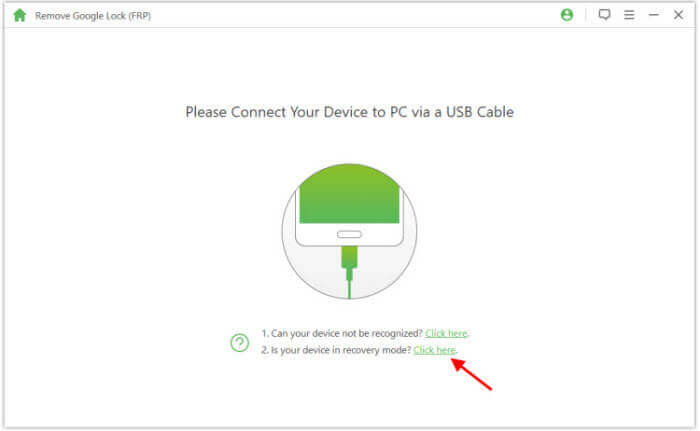
Samsung, LG, Motorola, Huawei, enz. ondersteunt.
Als je niet zeker weet of je apparaat wordt ondersteund of niet, kun je de gratis proefversie downloaden om het te controleren. Als je nooit
de melding ontvangt 'Je apparaat wordt niet ondersteund' en je kunt je apparaatsnaam op de lijst vinden, betekent het dat
het apparaat wordt ondersteund.
Download
LockWiper (Android) >>
account van je telefoon te verwijderen zonder wachtwoord. Je kunt je apparaat dan instellen met een nieuw Google-account.
kun je de volgende stappen volgen:
1. Ga naar Instellingen > Over de telefoon.
2. Zoek naar "Bouwnummer" en tik daar 7 keer op om de ontwikkelaarsopties in te schakelen.
3. Ga terug naar Instellingen en zoek naar "Ontwikkelaarsopties", schakel het in en vink "USB-debugging" aan.
Echter, voor een standaard licentie kun je het slechts op één apparaat gebruiken.
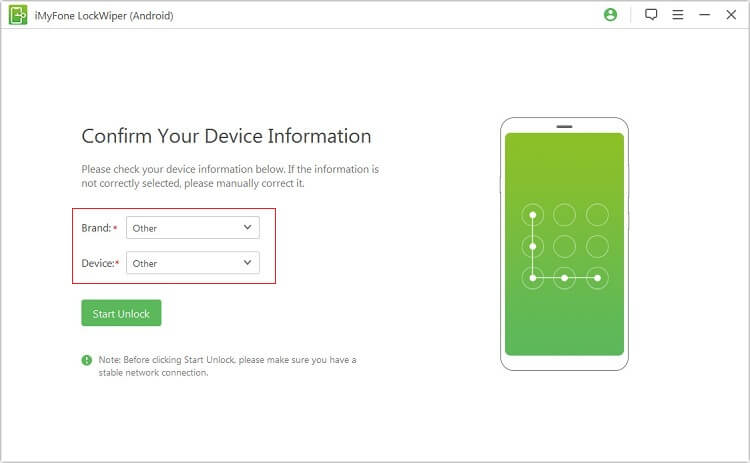
(1) Zorg ervoor dat je de juiste apparaatinformatie hebt geselecteerd in de laatste stap.
(2) Als de apparaatinformatie correct is, probeer dan meerdere keren de stappen te volgen.
(3) Als de stappen niet overeenkomen met jouw apparaat, klik dan op “Stuur feedback naar ons” om feedback in te dienen.
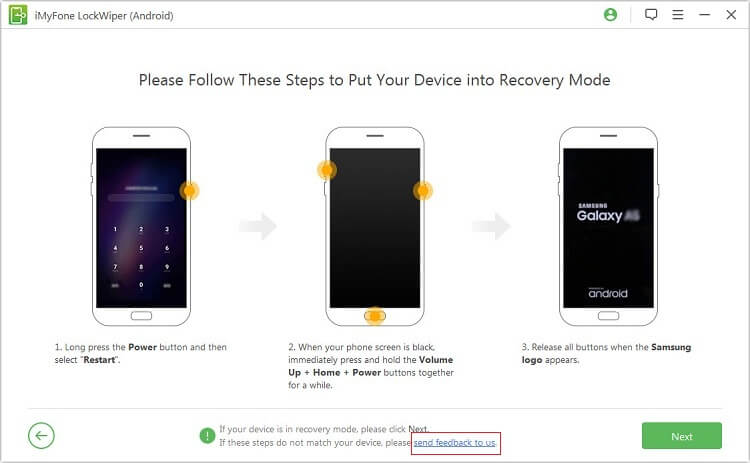
Stap 1: Kijk op de achterkant van je apparaat.
Stap 2: Zoek naar het modelnummer dat op de achterkant van de apparaatdoos is gedrukt.
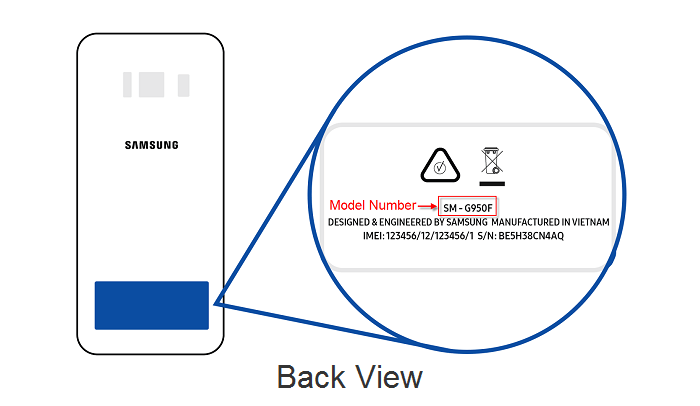
(2) Voor niet-verzegelde mobiele apparaten:
Stap 1: Verwijder de achterkant en de batterij.
Stap 2: Zoek naar het modelnummer dat op de sticker op de batterij is gedrukt.
Opmerking: als het modelnummer niet op de batterij staat, verwijder dan de batterij en kijk erachter, op de telefoon.
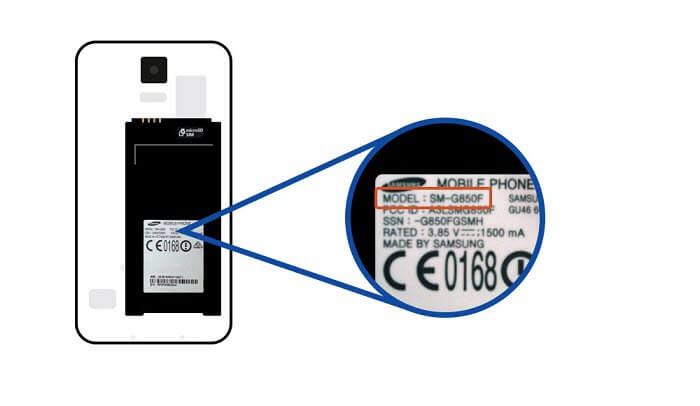
modus is dat deze de instellingen en gegevens van jouw apparaat niet wist.
Wat betreft de tweede modus, deze ondersteunt alle Android-apparaten. Als jouw apparaat geen Samsung-apparaat is, kun je
deze modus gebruiken om de schermvergrendeling van jouw apparaat te verwijderen.
van jouw netwerk zijn ook factoren.
Als je je telefoon kunt ontgrendelen om deze normaal te gebruiken, is het eenvoudig. Ga naar Instellingen > Over apparaat/Over telefoon. Scroll vervolgens naar beneden om de Android-versie te zien. Voor sommige gebruikers moet je op Software-informatie klikken, en de systeemversie wordt hier weergegeven. Maar wat als je je Samsung-apparaat niet kunt ontgrendelen? Volg dan de onderstaande stappen en zet je apparaat in de downloadmodus om het te bekijken.
Voor Samsung met Home-knop
1. Zet je Samsung-telefoon uit en sluit deze aan op de computer via een USB-kabel.
2. Houd de Volume Omhoog-knop, de Home-knop en de Aan/Uit-knop tegelijkertijd ingedrukt. Laat ze niet los totdat je het Samsung-logo ziet.
3. Wacht tot je apparaat in de herstelmodus komt wanneer "Systeemupdate installeren" of "Geen opdracht" op het scherm verschijnt.
4. Dan kun je de systeemversie in de herstelmodus controleren, zoals hieronder weergegeven.
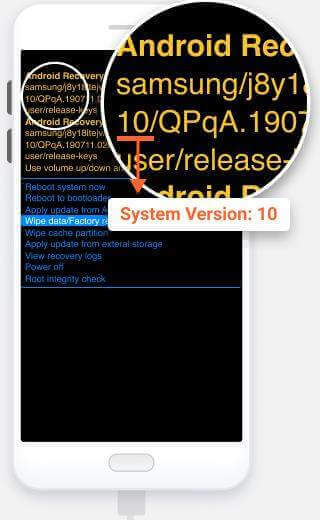
1. Zet je Samsung-apparaat uit en sluit het aan op je computer met een USB-kabel.
2. Houd de Volume Omhoog-knop, de Aan/Uit-knop en de Bixby-knop (indien aanwezig) ingedrukt en laat ze los wanneer het Samsung-logo wordt weergegeven.
3. Wacht tot je apparaat in de herstelmodus komt wanneer 'Systeemupdate installeren' of 'Geen opdracht' op het scherm verschijnt.
4. Controleer de systeemversie in de herstelmodus zoals weergegeven in de onderstaande afbeelding.
5. Kies tenslotte 'Systeem nu opnieuw opstarten' om je Samsung-apparaat opnieuw op te starten.